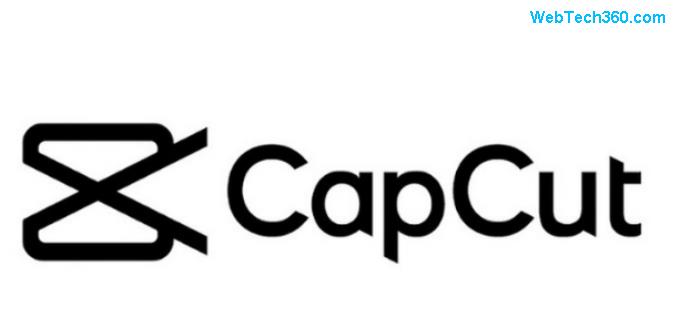Microsoft lanceert nieuwe Sticky Notes-app voor Windows 11

Jarenlang was alles bij het oude gebleven, maar de Sticky Note-update van medio 2024 veranderde alles.
De EA-app is een van de beste programma's voor het installeren en spelen van grote Electronic Arts-games. Het kan echter voorkomen dat u af en toe foutmeldingen tegenkomt. Een van de meest voorkomende is het pop-upvenster ‘Game is al actief’, waardoor je de game niet op het platform kunt spelen. Dus, hoe repareer je het?
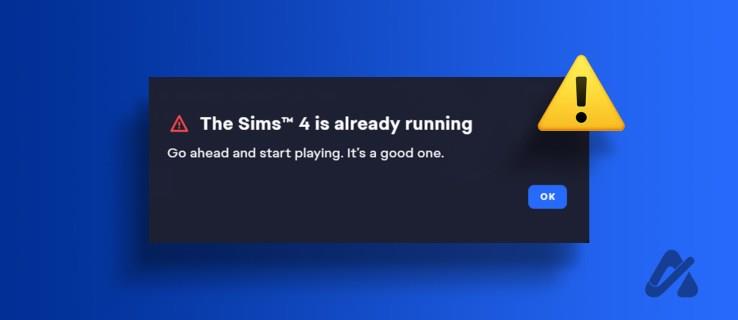
Dit probleem treedt meestal op als gevolg van corrupte cachegegevens of interferentie van een vergelijkbare applicatie die op de achtergrond wordt uitgevoerd. Gelukkig is het oplossen van dit probleem relatief eenvoudig. Hier zijn alle oplossingen om het probleem ‘Game draait al’ in de EA-app te elimineren.
Het probleem met de EA-app oplossen is al actief
Net als elke andere applicatie slaat de EA-app cachegegevens op om een snellere service te bieden de volgende keer dat je het platform bezoekt. Plotselinge systeemuitschakelingen, kwaadaardige aanvallen of virussen kunnen de cachegegevens echter beschadigen. Wanneer dit gebeurt, zul je waarschijnlijk problemen tegenkomen met de EA-app, inclusief de app die voorhanden is.
In dit geval is de oplossing het wissen van de cachegegevens van de EA-app. Maak je geen zorgen; u verliest geen gegevens, maar u moet wel opnieuw inloggen met uw inloggegevens.
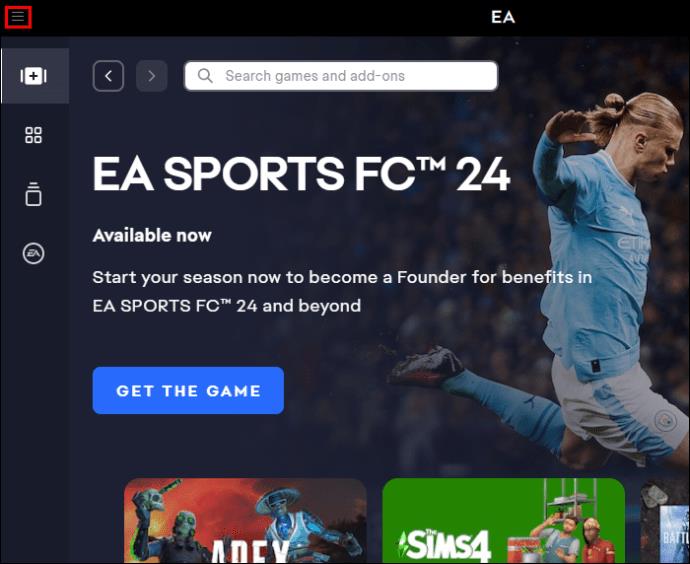
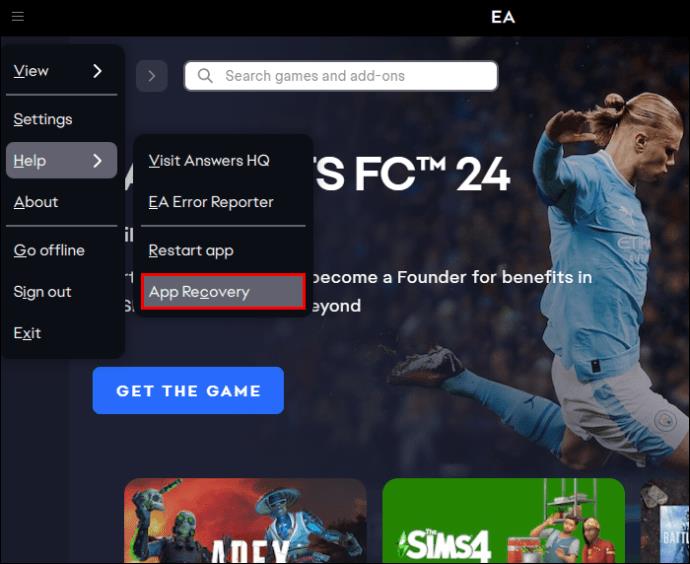

De EA-app wordt automatisch opnieuw opgestart; u moet inloggen met uw inloggegevens. Controleer na het inloggen of het probleem zich nog steeds voordoet. Het opnieuw opstarten van de app kan ook helpen het probleem met het uitloggen van de EA-app op te lossen .
Voer een schone start uit
Als het sluiten van een soortgelijk programma dat al actief is, niet helpt, wordt het probleem waarschijnlijk veroorzaakt door een andere service of programma dat op de achtergrond draait. U kunt de specifieke service of het specifieke programma identificeren door een schone start uit te voeren. Dit is wat u moet doen:
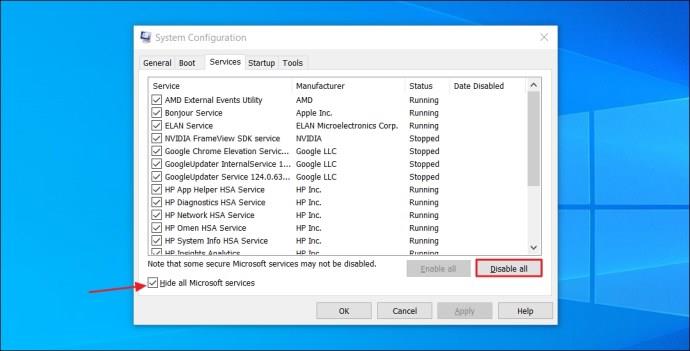
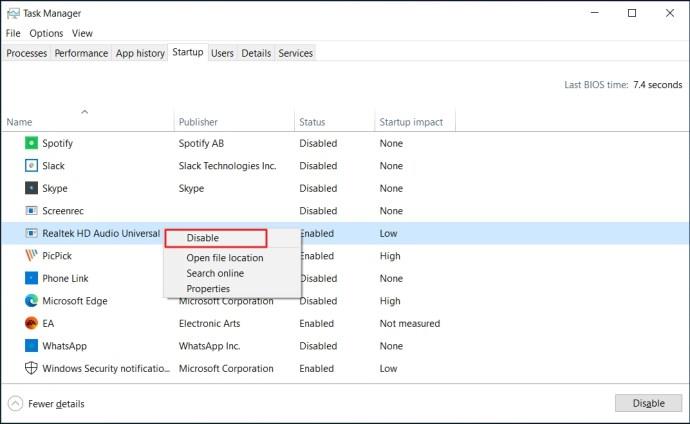
Start daarna uw computer opnieuw op. Uw computer zal in een schone opstartstatus opstarten. Controleer of je nog steeds een probleem hebt met de EA-app. Als dit niet het geval is, wordt het probleem veroorzaakt door een van de programma's die u hebt uitgeschakeld.
Om het specifieke programma te verfijnen, volgt u de bovenstaande stappen nogmaals, maar schakelt u deze keer het selectievakje naast een van de programma's in de lijst in, zodat het kan worden uitgevoerd wanneer Windows opstart. Als u het probleem niet opnieuw tegenkomt, is dat programma niet de boosdoener.
Als het probleem zich echter opnieuw voordoet nadat u het programma hebt ingeschakeld, heeft u de oorzaak van het probleem gevonden. U kunt uitschakelen dat het op de achtergrond wordt uitgevoerd als het een service is. Als het een applicatie is, kunt u proberen deze volledig te verwijderen als u deze niet langer nodig heeft.
Als geen van de oplossingen werkt, is je laatste redmiddel het opnieuw installeren van de EA-app. Hier leest u hoe u het moet doen:
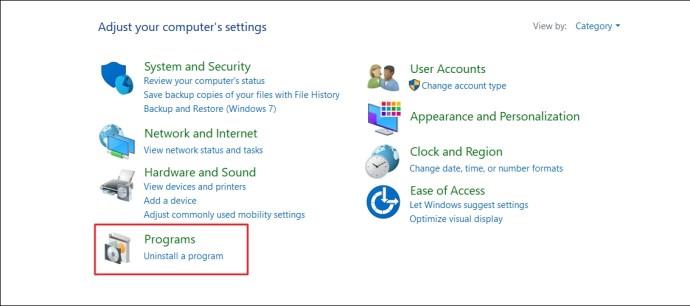
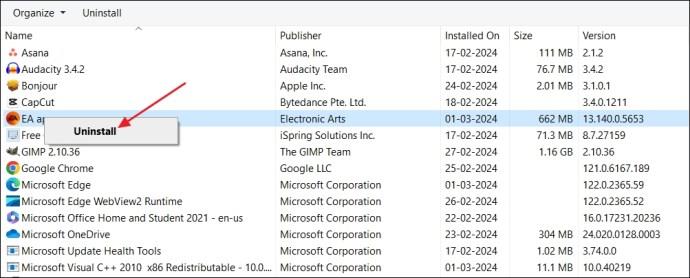
Nadat je de EA-app hebt verwijderd, ga je naar de officiële EA-website en download je de nieuwste versie.
De kwestie van het bericht 'Game is al actief' komt veel voor bij veel gebruikers van EA-apps. Dit kan voor gameliefhebbers een hele opgave zijn. Gelukkig zijn er manieren om ermee om te gaan. Met de hierboven genoemde oplossingen kunt u het probleem in een mum van tijd oplossen. Zodra de EA-app actief is, wil je misschien leren hoe je de taal binnen de app kunt wijzigen .
Hoe los ik het probleem op dat de EA-app geen games start?
Stel dat de EA-app geen games start. In dat geval kunt u oplossingen proberen zoals het uitvoeren van de EA-app als beheerder, het tijdelijk uitschakelen van uw antivirusprogramma of firewall, het controleren op softwareconflicten en het wissen van de cachegegevens van de EA-app. Als geen van deze werkt, moet je de EA-app opnieuw installeren.
Wat doet het wissen van de gamecache?
Als u de cachegegevens wist, worden tijdelijke bestanden verwijderd die verband houden met de game en die op uw computer zijn opgeslagen. Het wissen van de cache heeft echter geen invloed op uw gamegegevens zelf. In plaats daarvan worden tijdelijke bestanden verwijderd, wat enkele wijzigingen kan veroorzaken. Mogelijk moet u zich bijvoorbeeld opnieuw aanmelden en specifieke acties uitvoeren die u niet hoeft te doen als de cachegegevens niet zijn gewist.
Jarenlang was alles bij het oude gebleven, maar de Sticky Note-update van medio 2024 veranderde alles.
Paden zijn de locaties van bestanden of mappen in Windows 11. Alle paden bevatten de mappen die u moet openen om naar een specifieke locatie te gaan.
Ontdek waarom CapCut jouw video niet exporteert en leer de meest effectieve, eenvoudige oplossingen om je exportproblemen snel te verhelpen. Geen frustratie meer met CapCut!
De laatste tijd zijn er steeds meer aanwijzingen dat Microsoft het voorbeeld van Apple gaat volgen op het gebied van kunstmatige intelligentie.
Windows Photo Viewer werd voor het eerst uitgebracht samen met Windows XP en groeide snel uit tot een van de meestgebruikte hulpmiddelen voor Windows.
Eén van de populairste VPN-diensten ter wereld, ExpressVPN, heeft officieel een appversie gelanceerd voor Windows-pc's met ARM-gebaseerde processors.
Wist je dat Microsoft deze week zijn 50e verjaardag viert?
Microsoft brengt nieuwe Fluid Textures-bureaubladachtergrondcollectie uit
Als u vijf Windows-gebruikers zou vragen wat Digital Rights Management (DRM) van Vista inhoudt, krijgt u waarschijnlijk vijf verschillende antwoorden. Maar er is één punt
Er wordt verwacht dat Windows 11 dit jaar twee belangrijke updates krijgt.
Microsoft heeft officieel een zeer nuttige nieuwe functie aangekondigd voor Word-gebruikers, waarmee ze met behulp van AI gemakkelijker lange documenten kunnen verwerken.
Leer in het onderstaande artikel van WebTech360 hoe u de CPU-temperatuur van uw computer kunt controleren!
Eind november 2024 kondigde Microsoft Edge Game Assist aan: een nieuwe functie waarmee u gemakkelijker op internet kunt surfen terwijl u games speelt op uw computer.
De standaardachtergronden op Windows zorgen er soms voor dat we ons vervelen. Dus in plaats van de standaardachtergronden te gebruiken, vernieuw en verander je ze om je werk te vernieuwen en je eigen persoonlijkheid te benadrukken via de achtergrond van je computer.
Microsoft heeft onlangs de prijs van zijn Microsoft 365-abonnement verhoogd en rechtvaardigt de verandering door meer AI-ervaringen aan de service toe te voegen.
In Lien Quan Mobile staan veel korte termen waarmee u snel en effectief kunt communiceren tijdens een wedstrijd. En nu zal de Lien Quan Raad de meest basale termen doornemen die generaals moeten begrijpen.
Dankzij Nintendo Switch Online is het ontdekken van honderden klassieke games op de NES, SNES, N64, Game Boy en Sega Genesis makkelijker dan ooit.
Probeer de aanpassingen in deze handleiding om de laadtijden van gamegegevens in Windows te verbeteren voordat u uw geheugen gaat upgraden.
Een goede tv om te gamen wordt beoordeeld op basis van veel factoren. De grootste nadruk ligt op de beeldkwaliteit, het contrast, de kleur, de nauwkeurigheid en nog een factor: input lag.
Iedereen vindt het leuk om iets gratis te krijgen. Maar als het om gratis mobiele games gaat, weten we allemaal dat ze niet echt gratis zijn.
Fout 500 is een bekende melding die veel spelers tegenkomen bij het gebruik van de Epic Games Store.
Football Manager 2024 is tot 12 september gratis verkrijgbaar in de Epic Games Store, zodat je het kunt downloaden naar je computer.
Zombies zijn altijd een aantrekkelijk thema geweest in pc-games en horrorfilms. Speluitgevers hebben dit thema uitgebuit en dankzij het zombiehorrorgenre veel succes geboekt.
De game Tai Uong is nu officieel uitgebracht en spelers kunnen deze via het distributieplatform Steam downloaden op hun computer.
Om het dinosaurusspel T-Rex Run op Chrome te spelen, zowel offline als online, hoeft u alleen maar deze eenvoudige handleiding te volgen. De schattige T-rex dinosaurus verschijnt op het scherm, waarna het spel start.
Onder gamers wordt al lang gediscussieerd over de vraag of je een laptop, desktop of console moet gebruiken om te gamen. Hoewel elke optie zijn eigen voordelen heeft, onderscheidt gamen op een laptop zich op een unieke manier.
Als je op zoek bent naar een nieuwe ervaring, zijn er een paar dingen waar je rekening mee moet houden voordat je een mod aan je game toevoegt.
Als u problemen ondervindt met een lage FPS tijdens het spelen van games op Windows, volgt u deze stappen om deze problemen te verhelpen en weer een hoogwaardige game-ervaring te krijgen.
Wil je weten wie GOTY 2024 heeft gewonnen? De Game Awards 2024 of wil je een korte samenvatting van alle winnaars, lees dan van begin tot eind
Er zijn talloze games die je kunt spelen zonder wifi-verbinding of dataverbruik. Als je op zoek bent naar dit soort offline games, dan is dit artikel iets voor jou.